Mail 16.x(macOS 15~13)アドレス帳のエクスポート方法
Mail 16.x(macOS 15~13)をご利用で、アドレス帳をエクスポートする方法(IMAP/POP)についてご説明します。
アドレス帳のエクスポート方法
STEP1/5
デスクトップ画面上の〔Dock〕の中にある〔連絡先〕のアイコンを押して、連絡先を開きます。
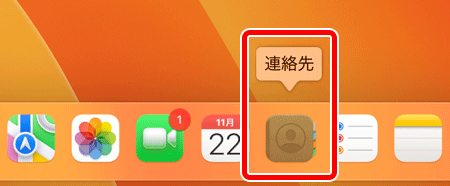
「Dock」や「連絡先」のアイコンがない場合
Finderのメニューバーの〔移動〕→〔アプリケーション〕をクリックします。
「アプリケーション」画面が表示されるので〔連絡先〕をダブルクリックします。
STEP2/5
〔すべての連絡先〕をクリックします。
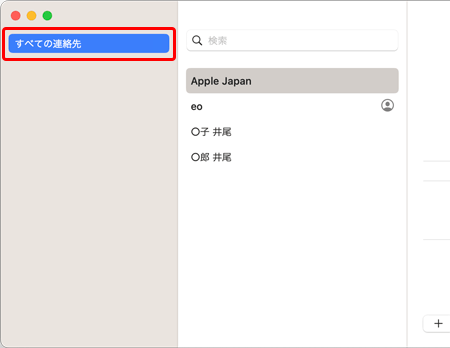
「すべての連絡先」が表示されない場合
メニューバーの〔表示〕→〔リストを表示〕をクリックします。
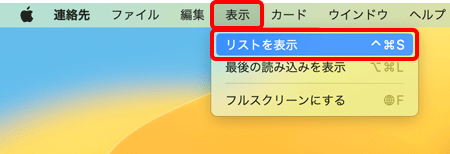
STEP3/5
メニューバーの〔ファイル〕から〔書き出す〕→〔vCardを書き出す...〕をクリックします。
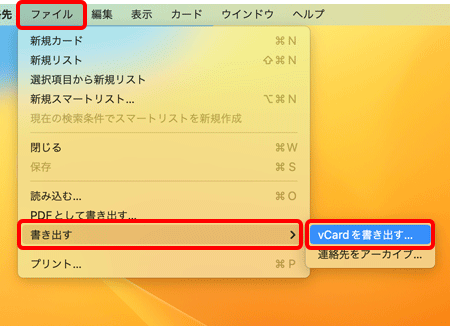
STEP4/5
各項目を入力・選択し、〔保存〕をクリックします。
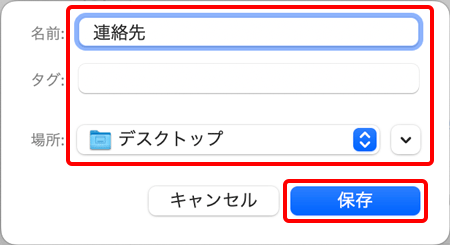
| 名前 | 「任意のファイル名」
※ここでは例として、「連絡先」と入力しています。 |
|---|---|
| タグ | 「空欄」または「任意のタグ」 タグとは... |
| 場所 | 「任意の保存先」
※ここでは例として、〔デスクトップ〕を選択しています。 |
STEP5/5
指定した場所にエクスポートされたファイルが保存されていることを確認します。
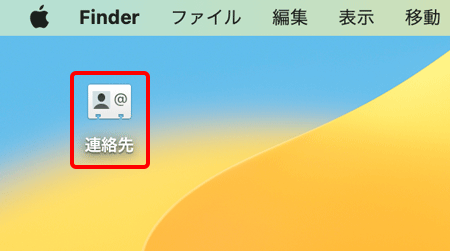
以上でMail 16.x(macOS 15~13)でのアドレス帳のエクスポート方法(IMAP/POP)は完了です。